

当前位置:深度技术系统 > 教程资讯 > Windows10教程 >
发布时间:2020-05-02源自:深度系统 作者:深度技术阅读( )
有不少深度技术的用户在工作和其他原因,都经常需要下载大文件。如果您白天下载它们,将会浪费您的时间并占用网络速度。因此,在晚上睡觉时下载大文件是个好主意。 但是,有些用户在晚上打开计算机下载文件,第二天醒来,发现文件被中断下载,因为win10 1909系统在不操作进入了睡眠模式。那么有什么方法可以使Win10在睡眠后继续下载文件? 下面,可以看看深度小编分享的具体解决方法:
如何让Win10系统继续在睡眠模式下下载文件:
1。按Win + R打开运行。输入:regedit单击确定以打开注册表编辑器。
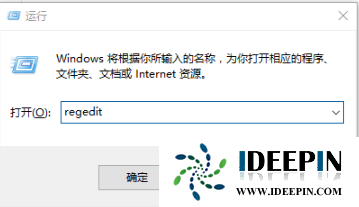
2。在左侧展开:HKEY_LOCAL_MACHINE \\\\ SYSTEM \\\\ CurrentControlSet \\\\ Control \\\\ Session Manager \\\\ Power;
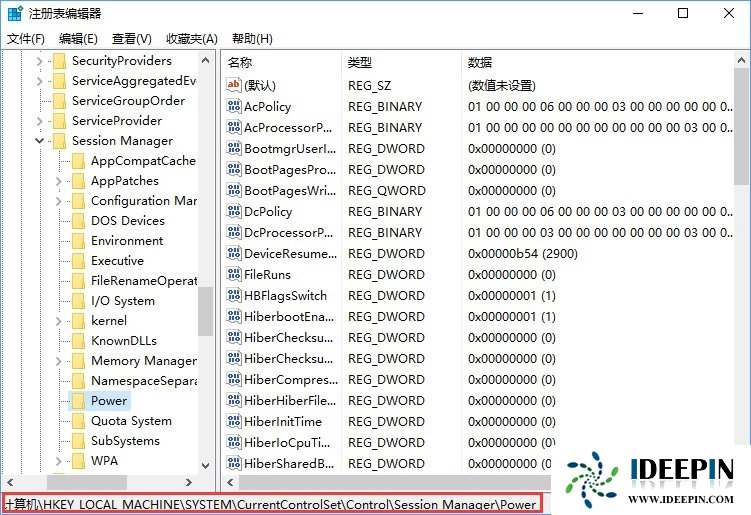
3。右键单击右侧的空白区域,然后选择New-DWORD32位值,然后将值命名为AwayModeEnabled;
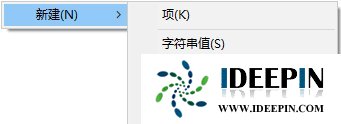
4。双击以打开AwayModeEnabled值并将值数据更改为1,然后单击“确定”;
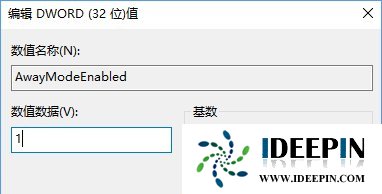
5。右键单击开始菜单并选择电源选项。
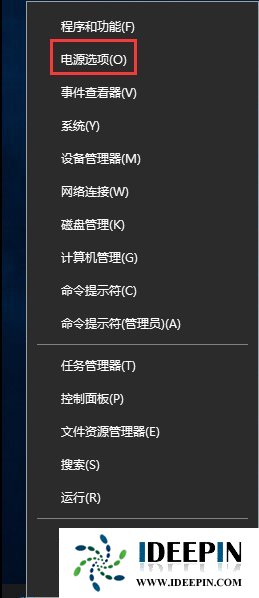
6。单击左侧以选择关闭显示器的时间;
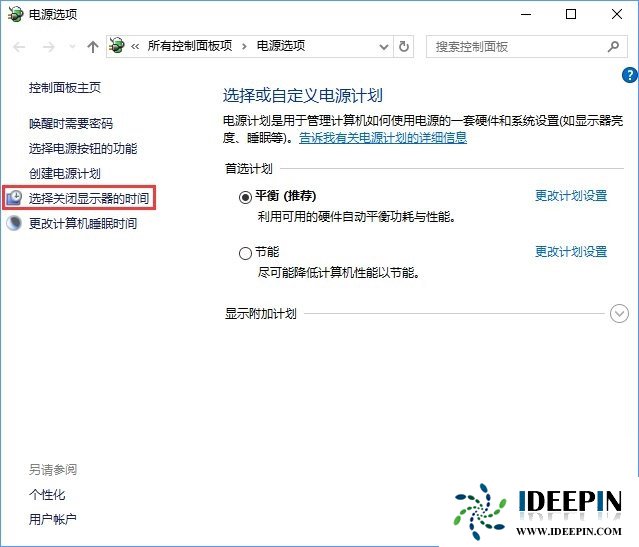
7,计算机将把睡眠状态下拉菜单设置为永不;
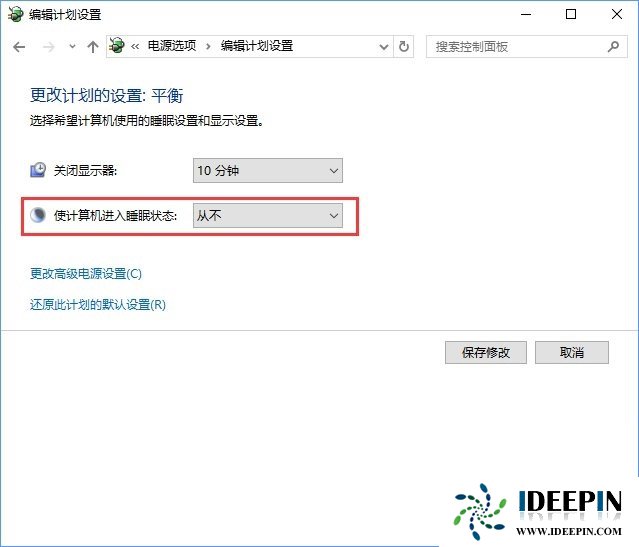
8。单击下面的更改高级电源设置;
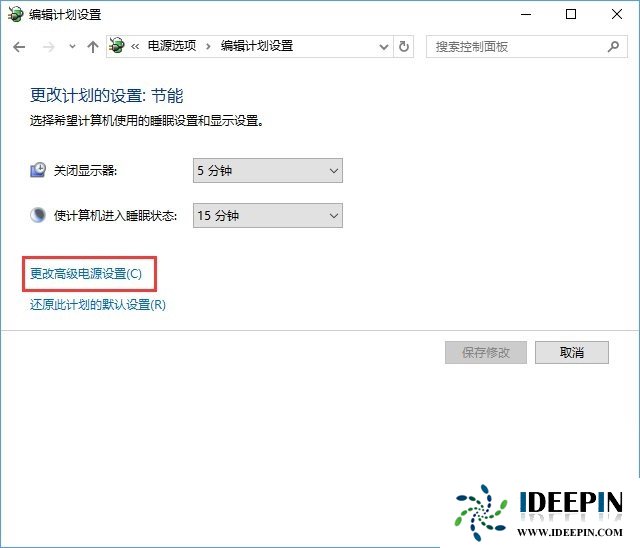
9。按下图进行设置。完成后单击确定-[保存和修改];
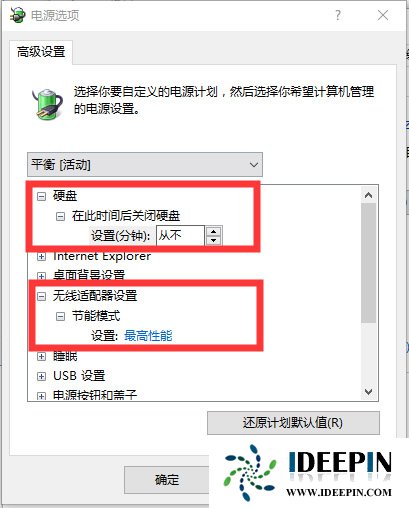
10。完成设置后,单击开始菜单-电源-睡眠。您也可以在睡眠时在线下载该文件。

对于需要下载大文件的用户,在晚上下载文件是最理想的方法。
以上文章内容由深度系统(http://www.ideepin.com)收集整理分享,转载请注明出处!

深度技术xp系统取消开机密码的设置方
深度技术xp系统取消开机密码的设置方法 ...
win10专业版打开软件分辨率异常不匹配
如今的市场上win10系统的普及越来越高,使用win10专业版的用户占比越来越多,有深度技术用户...
深度Win7旗舰版中xps转换pdf文件的方法
在日常工作中,有深度win7旗舰版的小伙伴会经常收到xps格式的文件,但收到这类文件都是无法...
win10打开疑难解答出现服务注册丢失或
有深度之家的用户说win10系统出现无法正常更新,选择使用疑难解答来修复此问题的时候,而在...
windows10专业版电脑开机黑屏只有鼠标
有一位深度技术系统用户,在windows10专业版中打开电脑开机出现欢迎界面后出现黑屏只有鼠标...